- Grabador de pantalla
- Grabadora de Video Mac
- Grabadora de video de Windows
- Grabadora de audio Mac
- Grabadora de audio de Windows
- Grabadora de cámara web
- Grabador de juegos
- Grabadora de reuniones
- Messenger Call Recorder
- Grabadora skype
- Grabador de curso
- Grabadora de presentaciones
- Grabadora de cromo
- Grabadora Firefox
- Captura de pantalla en Windows
- Captura de pantalla en Mac
La guía más reciente de AnyMeeting 2023: todo lo que necesita saber
 Publicado por Lisa ou / 24 de marzo de 2021 16:00
Publicado por Lisa ou / 24 de marzo de 2021 16:00Si es usuario de AnyMeeting, debe conocer bien sus características, ya que así lo elige entre otros competidores. Pero es posible que algunos de ustedes no sepan cómo usarlo de manera adecuada. En esta publicación, mostraremos todos los mensajes que desea saber al respecto.
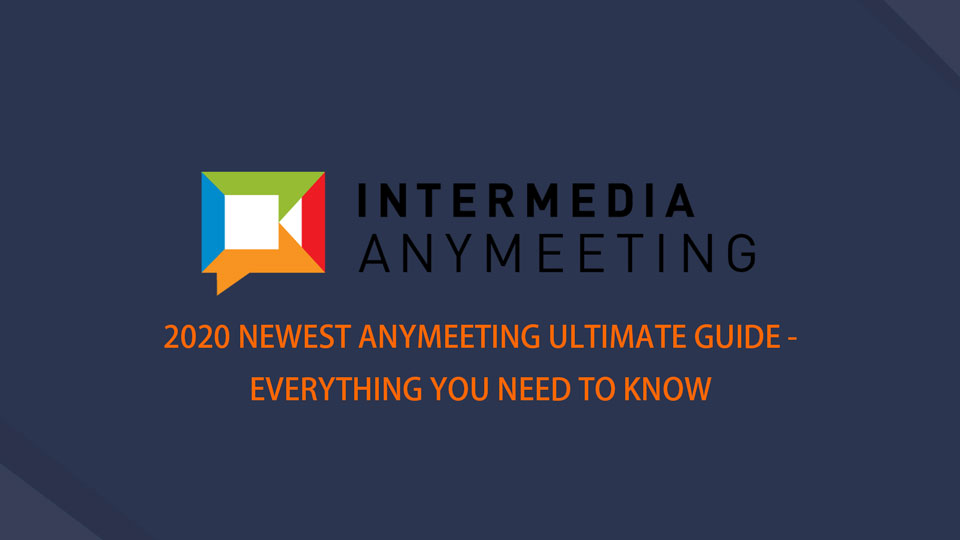
En esta publicación, le mostraremos todo sobre AnyMeeting.

Lista de Guías
1. ¿Qué es AnyMeeting?
AnyMeeting es un software de reunión de video en línea especializado para pequeñas y medianas empresas. Es funcional que esté habilitado para usar su cámara web, micrófono al mismo tiempo, compartir la pantalla con otros sin problemas, llamar puntos importantes durante la reunión, etc. Sin embargo, también tiene sus limitaciones, ya que algunas funciones están disponibles para Pro solo usuarios, como grabaciones de reuniones, marcas personalizadas y más.
A continuación se presentan algunas ventajas y desventajas detalladas para los usuarios.
Pros:
- Puede usar AnyMeeting en la computadora o teléfono móvil.
- Es fácil y cómodo de usar.
- Grabe cámara web, video, audio, pantalla de acuerdo a sus necesidades.
- Compartir pantalla está disponible.
- Los participantes pueden hacer algo en la pantalla compartida en tiempo real.
- Compártalo con Outlook, Slack y más fácilmente.
- Logotipo personalizado de la empresa en el fondo.
- Las personas pueden controlar su teclado y mouse de forma remota.
- El chat en vivo es compatible.
Contras:
- Algunas funciones como el teléfono y el chat en vivo solo están disponibles para los clientes que pagan.
- Su grabación almacenada en la cuenta será eliminada en caso de baja o cancelación.
- Puede descargar el archivo de grabación solo en formato MP4.
Ahora, puede pasar a la siguiente parte para aprender cómo usarlo si no puede esperar para comenzar.
Bueno, después de la reunión, si desea grabar y compartir la reunión con otras personas, o prefiere volver a reproducir el grabación de la reunión luego, ¿qué deberías hacer?
FoneLab Screen Recorder le permite capturar videos, audio, tutoriales en línea, etc. en Windows / Mac, y puede personalizar fácilmente el tamaño, editar el video o audio, y más.
- Grabe video, audio, cámara web y tome capturas de pantalla en Windows / Mac.
- Vista previa de datos antes de guardar.
- Es seguro y fácil de usar.
2. Cómo grabar AnyMeeting
En primer lugar, debe tener en cuenta que la función de grabación solo se ofrece a los planes Pro. Si desea grabar y guardar reuniones, debe actualizar su cuenta antes de hacerlo.
Lo que puedes grabar
- Compartir pantalla
- PowerPoint y documentos PDF
- Sondeos
- Videos MP4 que juegas
Cómo grabar cualquier reunión
Entonces puedes seguir las instrucciones a continuación.
Paso 1Descargue e instale el programa en la computadora, luego ejecútelo.
Paso 2Haga Clic en Record > INICIAR LA GRABACIÓN > Rec.
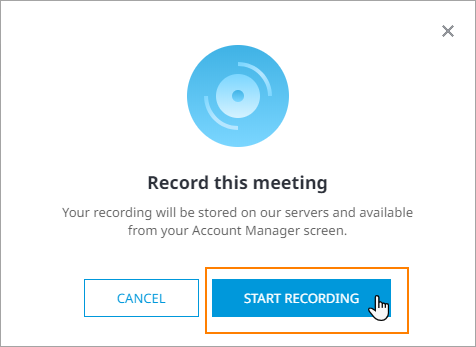
FoneLab Screen Recorder le permite capturar videos, audio, tutoriales en línea, etc. en Windows / Mac, y puede personalizar fácilmente el tamaño, editar el video o audio, y más.
- Grabe video, audio, cámara web y tome capturas de pantalla en Windows / Mac.
- Vista previa de datos antes de guardar.
- Es seguro y fácil de usar.
3. Cómo guardar la grabación de AnyMeeting
Después de grabar, debe saber cuánto tiempo puede ver y descargar la grabación desde la página.
AnyMeeting ¿Cuánto tiempo se puede descargar la grabación?
"Normalmente, AnyMeeting tarda menos de 1 hora en procesarse la grabación y estar lista para ver".
De acuerdo con el aviso mencionado anteriormente, puede ir y verificar su grabación después de aproximadamente una hora. Si puede verlo, pase a la siguiente parte para aprender cómo descargarlo.
Cómo descargar la grabación de AnyMeeting
Entonces deberías guardar la grabación. Como sabrás, no es un software complejo, los principiantes como tú también pueden obtener la forma correcta de grabar la descarga de AnyMeeting. A continuación se muestra el tutorial.
Paso 1Ve a Mis reuniones página, haga clic Grabaciones.
Paso 2Entonces escoge Grabación or Solo audio para guardar la grabación de Anymeeting en la computadora.
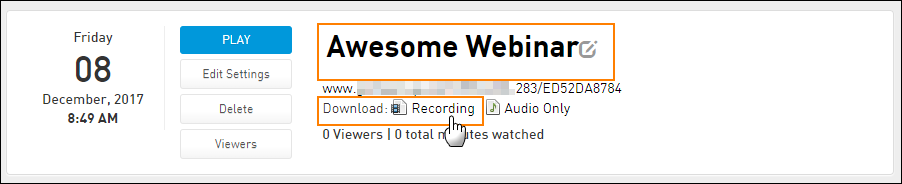
4. La mejor alternativa de AnyMeeting - Grabador de pantalla FoneLab
Aquí presentaremos FoneLab Screen Recorder para ti. Es un programa poderoso y efectivo tanto en Windows como en Mac para grabar la pantalla de la computadora, cámara web, audio, video y más si lo desea. Además, también le permite editar grabaciones dentro del software. Luego guárdelos en cualquier formato.
A continuación se muestra cómo grabar una reunión de pantalla en la computadora.
Paso 1Descargue e instale el registro de pantalla en la computadora. Puede elegir la versión correcta del sitio oficial. Después de eso, se abrirá automáticamente.
Paso 2Puede ver 3 opciones en la interfaz, puede seleccionar una de Video Recorder, Audio Recorder, Screen Capture y Last Recorder. Si desea grabar la pantalla ahora, haga clic en Video Recorder aquí.

Paso 3Elija que desea grabar en pantalla completa o personalizada desde la sección, luego active la cámara web, el sonido del sistema y el micrófono si lo desea. Hacer clic REC del botón.
Paso 4Deténgalo si cree que está bien. Está habilitado para cortar la grabación para eliminar las partes no deseadas para hacer un mejor video. Finalmente, guárdelo en la carpeta.
Eso es todo sobre AnyMeeting, puede dejar mensajes a continuación si desea obtener más detalles al respecto.
FoneLab Screen Recorder le permite capturar videos, audio, tutoriales en línea, etc. en Windows / Mac, y puede personalizar fácilmente el tamaño, editar el video o audio, y más.
- Grabe video, audio, cámara web y tome capturas de pantalla en Windows / Mac.
- Vista previa de datos antes de guardar.
- Es seguro y fácil de usar.
